NSWindow(その2)【Xcode/Applescript】 [Macでゲームをつくろう!]
ウインドウのサイズ指定をするInfoに触れてみましょう。
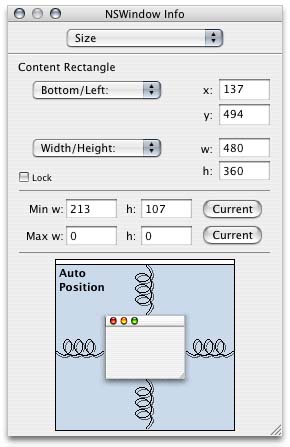
Content Rectangle ウインドウ自体の位置や大きさを設定する項目です。
Bottom/Left: ウインドウの左下を原点とした位置を指定できます。(x,y座標の原点(0,0)の位置はモニター画面左下です。)
Top/Left: ウインドウの左上を原点とした位置を指定できます。(x,y座標の原点(0,0)の位置はモニター画面左上です。)
Bottom/Right: ウインドウの右下を原点とした位置を指定できます。(x,y座標の原点(0,0)の位置はモニター画面右下です。)
Top/Right: ウインドウの右上を原点とした位置を指定できます。(x,y座標の原点(0,0)の位置はモニター画面右上です。)
(座標の数値は絶対数値なので”マイナス”にはなりません。)
Width/Height: ウインドウの大きさを指定します。(w:横幅 h:高さ(バーを含む))
MaxX/MaxY: ウインドウの最大値で設定します。(MaxX:モニター画面を対しての横座標 MaxY:同じく縦方向))
Lock 大きさを固定します。
Min w; h: サイズの最小値を設定します。
Max w: h: サイズの最大値を設定します。(上記のMinより小さい数値で設定すると制限がされません。)
(それぞれの後ろのボタン”Current”をクリックすると現在の大きさの数値が入ります。)
Auto Position ウインドウのイラストにくるくるしたひもがつながったイラスト部分ですが
こちらは、最初に開いた時のウインドウの位置をどうするかの設定です。
いま、コイル上になっている部分をクリックすると直線に変わります。
図のある側の位置を”成り行き”にする時はコイル状にする。
図のある側の位置を設定値で反映させたい場合は直線にする。
(ただし、ここの設定はいつ反映されるのかが不明です。)
(その3)で説明をしますが、このサイズはapplescriptで自由に設定可能ですので 基本的な大きさを入れておくだけでいいと思います。
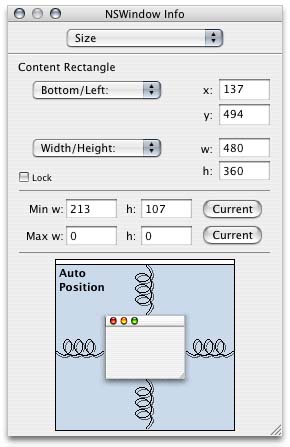
Content Rectangle ウインドウ自体の位置や大きさを設定する項目です。
Bottom/Left: ウインドウの左下を原点とした位置を指定できます。(x,y座標の原点(0,0)の位置はモニター画面左下です。)
Top/Left: ウインドウの左上を原点とした位置を指定できます。(x,y座標の原点(0,0)の位置はモニター画面左上です。)
Bottom/Right: ウインドウの右下を原点とした位置を指定できます。(x,y座標の原点(0,0)の位置はモニター画面右下です。)
Top/Right: ウインドウの右上を原点とした位置を指定できます。(x,y座標の原点(0,0)の位置はモニター画面右上です。)
(座標の数値は絶対数値なので”マイナス”にはなりません。)
Width/Height: ウインドウの大きさを指定します。(w:横幅 h:高さ(バーを含む))
MaxX/MaxY: ウインドウの最大値で設定します。(MaxX:モニター画面を対しての横座標 MaxY:同じく縦方向))
Lock 大きさを固定します。
Min w; h: サイズの最小値を設定します。
Max w: h: サイズの最大値を設定します。(上記のMinより小さい数値で設定すると制限がされません。)
(それぞれの後ろのボタン”Current”をクリックすると現在の大きさの数値が入ります。)
Auto Position ウインドウのイラストにくるくるしたひもがつながったイラスト部分ですが
こちらは、最初に開いた時のウインドウの位置をどうするかの設定です。
いま、コイル上になっている部分をクリックすると直線に変わります。
図のある側の位置を”成り行き”にする時はコイル状にする。
図のある側の位置を設定値で反映させたい場合は直線にする。
(ただし、ここの設定はいつ反映されるのかが不明です。)
(その3)で説明をしますが、このサイズはapplescriptで自由に設定可能ですので 基本的な大きさを入れておくだけでいいと思います。
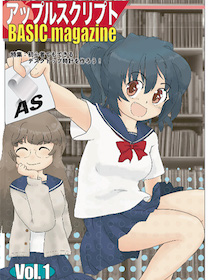
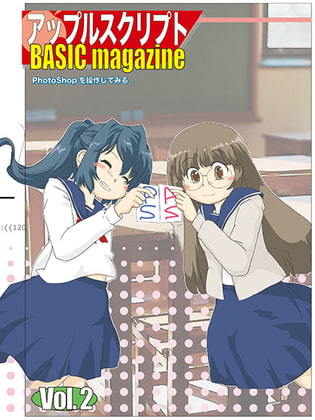
 『ApplescriptBasicMagazine Vol2』
『ApplescriptBasicMagazine Vol2』



コメント 0